
2025-05-27来源:funfunapp 编辑:佚名
搜狗输入法作为一款深受用户喜爱的输入法,其丰富的功能和个性化设置为用户带来了便捷的输入体验。其中,工具栏的设置可以让你根据自己的使用习惯定制输入法界面,提高输入效率。下面就来详细介绍一下搜狗输入法工具栏的设置方法。
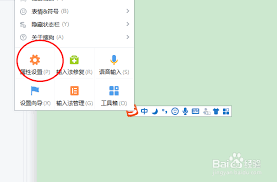
打开工具栏设置界面
要设置工具栏,首先需要打开搜狗输入法的设置界面。你可以通过以下两种常见方式打开:
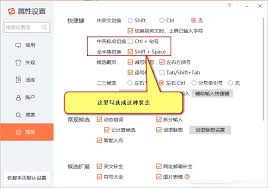
- 在输入法界面上点击右键,选择“设置属性”。
- 使用快捷键 ctrl+shift+m(不同版本可能略有差异)。
工具栏显示设置
在设置界面中,找到“外观”选项卡,这里可以对工具栏的显示进行设置。
- 显示/隐藏工具栏:勾选“显示工具栏”,工具栏将出现在输入法界面上;取消勾选则隐藏工具栏。
- 工具栏位置:你可以选择工具栏在输入法界面的上方、下方、左侧或右侧显示,根据自己的操作习惯进行调整。
- 透明度:拖动滑块可以调节工具栏的透明度,使它与输入法界面更好地融合。
工具栏按钮自定义
点击“按键”选项卡,在这里可以对工具栏上的按钮进行自定义。
- 添加按钮:点击“添加”按钮,在弹出的列表中选择你想要添加的功能按钮,如符号大全、剪切板、表情符号等。添加后,这些按钮将显示在工具栏上,方便你快速调用。
- 删除按钮:对于不需要的按钮,选中它后点击“删除”按钮即可将其从工具栏中移除。
- 调整按钮顺序:通过拖动按钮来调整它们在工具栏上的排列顺序,使常用的按钮更容易点击。
其他工具栏设置
除了上述基本设置外,搜狗输入法的工具栏还有一些其他实用的设置选项。
- 皮肤:在“外观”选项卡中,你还可以选择不同的工具栏皮肤,让输入法界面更加个性化。
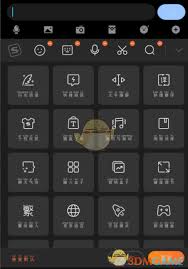
- 动态效果:开启“动态效果”后,工具栏在显示和隐藏时会有动画效果,增加操作的趣味性。
通过以上对搜狗输入法工具栏设置的全面介绍,相信你已经能够轻松地根据自己的需求定制个性化的工具栏了。快来试试吧,让搜狗输入法在你的输入过程中发挥更大的作用!